Download AnyTrans to Start Your iOS Contents Management Experience!
Come usare AnyTrans
Benvenuto nella guida in linea di AnyTrans. Qui puoi trovare tutti i tutorial dettagliati su come gestire i tuoi contenuti iOS tra dispositivi iOS, dispositivo iOS e computer, dispositivo iOS e iTunes, dispositivo iOS e iCloud, nonché i dati archiviati sui backup di iTunes e iCloud, spostare i dati del dispositivo Android su iTunes, iCloud e dispositivo iOS e organizza la schermata iniziale, personalizza le suonerie e cerca e scarica app per dispositivo iOS. Se hai ancora domande dopo aver letto questa guida, non esitare a contattare il nostro team di supporto e riceverai una risposta entro 24 ore.
Scarica ora *Disponibile per computer Windows e Mac.
Vedi i prezzi * Goditi l'aggiornamento e il supporto a vita.
 Iniziare
Iniziare Trasferimento Rapido
Trasferimento Rapido
 Gestione Foto
Gestione Foto
 Gestione Audio
Gestione Audio
 Gestione Video
Gestione Video
 Gestione File Personali
Gestione File Personali
 iCloud Manager
iCloud Manager
 Libreria iTunes
Libreria iTunes Phone Switcher
Phone Switcher
 Gestione backup
Gestione backup
-
 Gestore dei messaggi sociali
Gestore dei messaggi sociali
-
 Creatore di Suonerie
Creatore di Suonerie -
 Downloader di app
Downloader di app -
 Mirroring dello Schermo
Mirroring dello Schermo
 FAQs
FAQs Need Further Help
Need Further Help
Gestione delle app
Sembra essere inevitabile perdere i progressi di gioco salvati, le impostazioni personali e i punteggi più alti dopo il passaggio a un nuovo dispositivo iOS. Ma con AnyTrans, puoi facilmente aggiornare le app, scaricare app nella Libreria app, disinstallare ed eliminare le app indesiderate e aggiungere file IPA dal computer. Si prega di fare riferimento alla seguente guida per fare buon uso di AnyTrans.
Step 1: Preparazione.
Do as following:
- Apri AnyTrans sul tuo computer
- Collega il tuo dispositivo iOS al computer tramite il cavo USB
Per impostazione predefinita, AnyTrans rileverà automaticamente il tuo dispositivo iOS. Se non colleghi il tuo dispositivo iOS o il tuo dispositivo iOS non viene riconosciuto, vedrai l'interfaccia "Connetti il tuo iPhone/iPad/iPod".
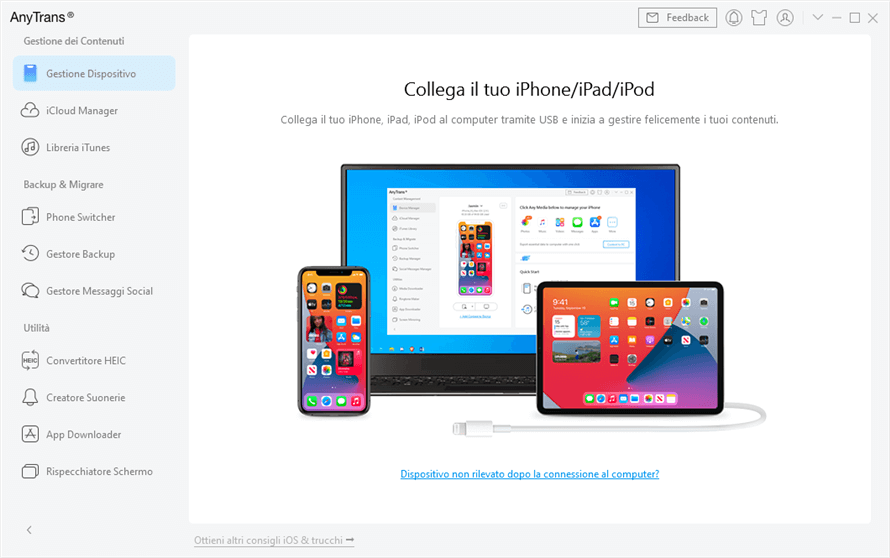
Una volta riconosciuto il tuo dispositivo iOS, verrà visualizzata l'interfaccia di seguito.
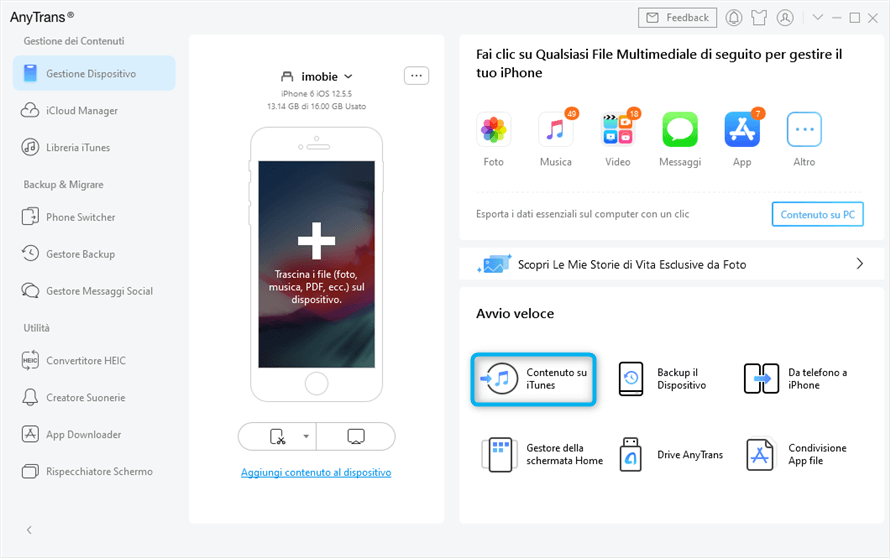
Se AnyTrans non riesce a riconoscere il tuo dispositivo iOS, puoi provare questi passaggi di risoluzione dei problemi per risolvere questo problema.
Step 2: Selezione.
Do as following:
- In attesa del processo di caricamento dei dati del dispositivo
- Fare clic sull'opzione App
Al termine del processo di caricamento, verrà visualizzato il numero totale di app in alto a destra dell'icona App. Se t mostra vuoto nell'icona App, indica che non hai alcuna app sul tuo dispositivo.
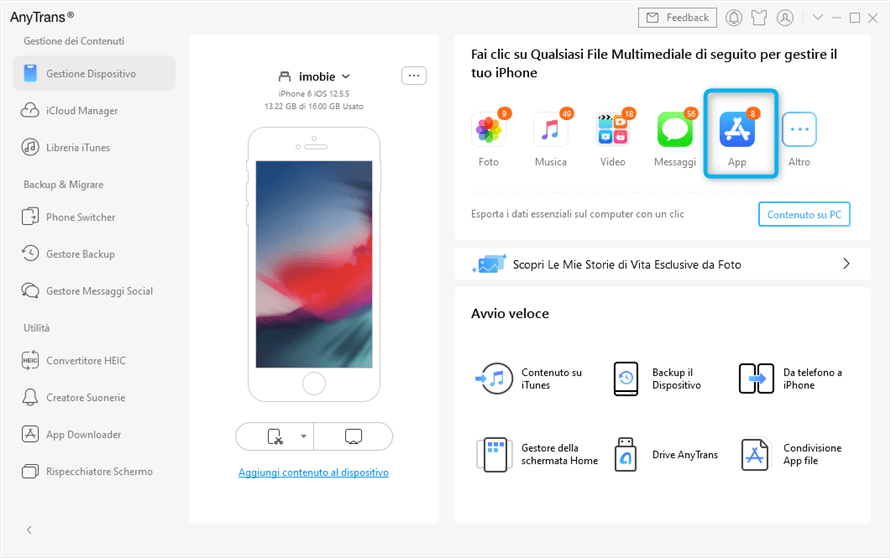
Step 3: Trasferimento.
Do as following:
- Scegli le app che vuoi scaricare
- Fare clic sul pulsante Scarica
- Inserisci l'ID Apple e la password
Fatta eccezione per il download di app su App Library, puoi anche aggiungere file IPA dal computer al dispositivo iOS facendo clic sul pulsante Aggiungi. Se desideri eliminare le app indesiderate, fai clic sul pulsante Elimina. Fare clic sul pulsante Aggiorna per aggiornare l'app. Se AnyTrans non carica correttamente le tue app, aggiorna la pagina facendo clic sul pulsante Ricarica. Se desideri scaricare nella libreria dell'app, fai clic su questo pulsante Altro.
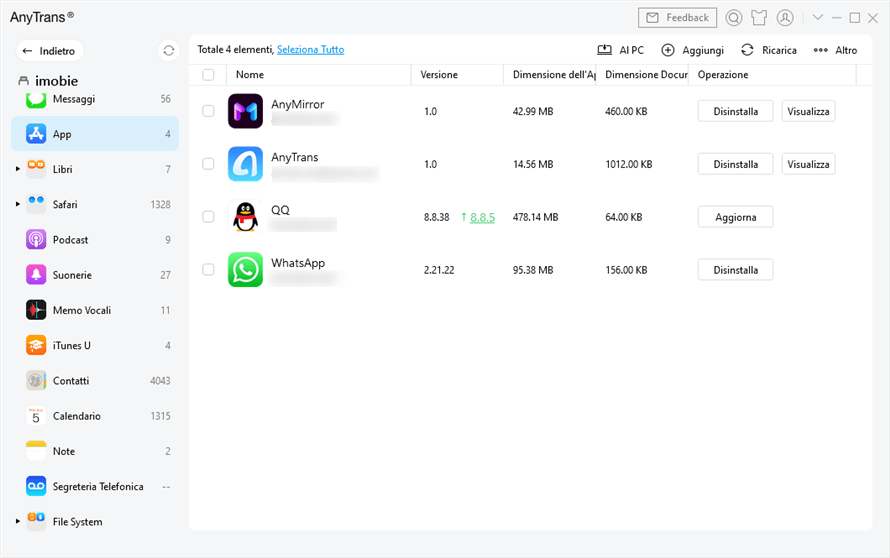
Una volta completato il processo di download, vedrai il messaggio "Download completato". Per tornare all'interfaccia principale, fare clic sul pulsante indietro.
